Што се тиче брзе бриге о свакодневним задацима, командна линија може бити и моћна и опасна. Узмимо за пример команде у овом чланку: рм наредба вам омогућава уклањање (или брисање) датотека. Тхе рмдир наредба чини исто за директоријуме (такође познате као директоријуми). Али будите опрезни: За разлику од премештања датотека у отпад из програма Финдер, нема начина да их вратите ако користите ове команде.
Ипак, ако желите да искористите овлашћења терминала, ово је наредба коју не можете превидети. Показаћу вам како да додате заштитну меру како бисте били сигурни да бришете само датотеке које заиста желите да избришете.
Зашто се мучити брисањем датотека помоћу командне линије?
Брисање датотека помоћу Финдер-а није превише тешко, плус увек можете извадити датотеке из Отпада ако се предомислите. Па зашто се мучити користећи командну линију? Ево неколико разлога:
- Можете да користите џокер знакове за брзо и ефикасно брисање више датотека.
- Датотеке можете уклонити из отпада када наиђете на тврдоглаве грешке.
- Можете да избришете датотеке које су скривене у програму Финдер. Ове датотеке, које могу да садрже подешавања за одређене апликације или делове мацОС-а, садрже тачку (.) Пре њихових имена, а Финдер их не приказује.
- Ако сте изгубили приступ Финдер-у јер је ваш Мац трепнуо, можда ћете моћи да користите командну линију за решавање проблема.
Како обрисати датотеке
Брисање датотека помоћу. Је опасно лако рм команда. Ево примера. Након што покренете Терминал (у директоријуму / Апплицатионс / Утилитиес) цд ~ / Десктоп за навигацију до директорија Десктоп. Да бисте избрисали датотеку, откуцајте рм име датотеке, замена назив документа са стварним именом датотеке коју желите да избришете. (Ако имате име датотеке са размацима, то име морате ставити у наводнике: „За пример.ткт“.) Ако сте овде имали датотеку која се зове МиФиле.ртф и коју никада, а никада више нисте пожелели да видите, можете покренути ову наредбу:
рм МиФиле.ртф
Када притиснете Ретурн, датотека ће се претворити! Мац не потврђује да ли желите да избришете датотеку. Отићи ће, здравица, историја. Не можете га вратити.
Можете чак и избрисати више датотека у једној наредби. Ако на радној површини имате три датотеке које желите да избришете и желите да их све избришете на једном, можете то учинити овако (ако имате име датотеке са размацима, то име морате да унесете у цитати: „За пример.ткт“.):
рм МиФиле.ртф МиЦВ.ртф МиГреатАмерицанНовел.ртф
Опет, притиском на тастер Ретурн радите прљав посао.
Вреди поновити: ова команда брише датотеке. Нуклеира их. Не можете их вратити. Не можете да кликнете на икону Отпад и преузмете датотеке које сте случајно избрисали.
Али постоји заштитна мрежа: то је -и (интерактивна) застава. Дакле, ако се осећате опрезно, горе наведене наредбе можете покренути са овом заставицом на следећи начин:
рм -и МиФиле.ртфИли, у случају брисања више датотека:
рм -и МиФиле.ртф МиЦВ.ртф МиГреатАмерицанНовел.ртф
У сваком случају, притиском на тастер Ретурн заправо нећете активирати рм команда, јер -и застава делује као дугме за паузу. Када покренете ове команде, у терминалу ћете видети следеће:
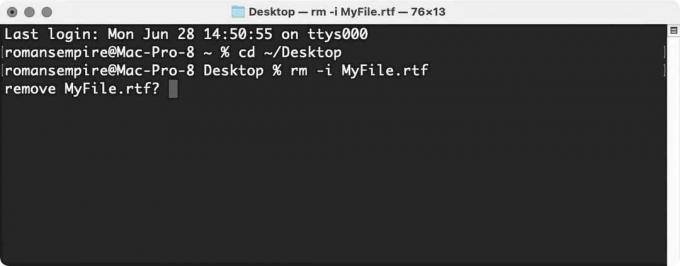
ИДГ
Да бисте наставили, морате да откуцате даили једноставно г.. У случају више датотека, видећете по један упит за сваку датотеку. Додуше, лако је стећи навику брзог куцања г., али питање има за циљ да вас заустави и врло пажљиво размислите да ли заиста желите да избришете ту датотеку.
Како се бришу празни директоријуми (или директоријуми)
Брисање директорија или директоријума је мало другачије. Ако покушате да покренете рм команде у директоријуму, видећете следећу поруку:
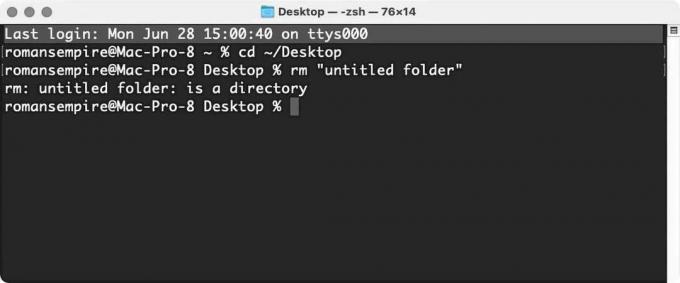
Не можете да избришете директоријум помоћу команде рм.
ИДГ
Постоји посебна команда за брисање директорија: рмдир. Дакле, да бисте избрисали директоријум назван Архива, покрените ову наредбу (Ако имате име директоријума са размацима, потребно је да ставите име под наводнике: "На пример".):
рмдир Арцхивес
Не можете да користите -и застава са рмдир наредба, па је наредба мало ризичнија.
Имајте на уму да ова наредба брише само празне директоријуме. Ако желите да избришете директоријум и датотеке које садржи, прочитајте даље.
Како избрисати све у директоријуму
Тхе рм команда има моћну опцију, -Р (или -р), иначе позната као рекурзивна опција. Када покренете рм -Р наредбу у директоријуму, кажете Терминалу да избрише ту мапу, све датотеке које садржи, све подмапе које садржи и све датотеке или фасцикле у тим подмапама, све до краја. Команду уносите као м -Р име директоријума, где замењујеш име директорија за именик именика који желите да избришете. (Ако имате име директоријума са размацима, то име морате ставити у наводнике: "На пример".)
На пример, рецимо да имате директоријум пун архива који садржи поддиректоријуме и датотеке. Брисање сваке ставке појединачно из програма Финдер или командна линија може потрајати дуго. Дакле, само покрените наредбу овако:
рм -Р Архива
Запамтите, ово брисање је коначно. Али можете користити -и застава за заштиту:
рм -иР Архива
Ово ће тражити да потврдите брисање сваке ставке. Ово може бити досадно, али ако заиста нисте сигурни да желите да избришете све те датотеке, вероватно је најбоље да будете сигурни.
Не можете да испразните отпад у тражилици? Користите Терминал
Када може рм -Р наредба вам добро дође? Рецимо да не можете испразнити отпад на Мац-у. Датотека је можда закључана или можда немате дозволу за брисање једне или више датотека. Оваква грешка је досадна, али можете користити командну линију да бисте пружили лако решење.
У терминалу откуцајте следеће:
рм -Р
Затим откуцајте размак.
У Финдер-у отворите Отпад, а затим превуците ставке које садржи у прозор Терминал. Видећете једну или више датотека са путањама као што је /Усерс/.Трасх/филе.ткт.
Ако има много датотека, можда ћете открити да је резултујућа листа - све у једној дугачкој линији, која се премотава у прозору терминала - можда врло дугачка. Ако сте потпуно сигурни да желите да избришете све ове ставке, притисните Ретурн. Терминал ће испразнити смеће. Победа у командној линији!
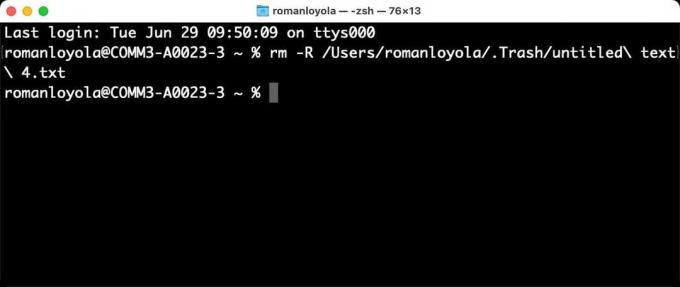
ИДГ
Желите да сазнате више? Погледајте наше чланке о кретање системом датотека помоћу командне линије, учење на ман страницама, и копирање и премештање датотека.
